Als u te maken hebt met een beschadigd Adobe InDesign-bestand, voelt u zich waarschijnlijk gefrustreerd. Beschadigde bestanden kunnen uw werkervaring verpesten en tijdverlies veroorzaken. Gelukkig zijn er enkele werkbare oplossingen om uw bestand te repareren en weer op het goede spoor te komen. Deze blog biedt stapsgewijze methoden om een beschadigd InDesign-bestand te repareren en tegelijkertijd uw bestands verwerkingspraktijken te optimaliseren.


* De gratis versie van het programma scant en bekijkt alleen herstelbare items.
Wat is een INDD-bestand?
 Het INDD is een Adobe InDesign-document, ontwikkeld door Adobe Systems. Dit bestandsformaat bevat informatie over pagina-opmaak, gekoppelde bestanden, stijlen, pagina-inhoud en wordt ook gebruikt voor het maken en opmaken van boeken en tijdschriften, kranten, flyers, brochures en nog veel meer.
Het INDD is een Adobe InDesign-document, ontwikkeld door Adobe Systems. Dit bestandsformaat bevat informatie over pagina-opmaak, gekoppelde bestanden, stijlen, pagina-inhoud en wordt ook gebruikt voor het maken en opmaken van boeken en tijdschriften, kranten, flyers, brochures en nog veel meer.
Het INDD-bestand is eigenlijk het belangrijkste bestandstype dat aan InDesign is gekoppeld. De INDD-bestanden worden door InDesign gemaakt tijdens het opslaan van een pagina-indelingsproject.
Dus, wat als het bestand beschadigd raakt – Is het het einde van al uw harde werk?
Een INDD-bestand kan beschadigd raken als er een fout of ander onverwacht gedrag optreedt op het moment dat u in dat document werkt.
Wat zijn de oorzaken van InDesign-bestandsbeschadiging?
Er zijn verschillende redenen die de INDD-bestanden kunnen beschadigen. Hieronder staan er een paar.
- Door virus-/malwareaanvallen die de harde schijf infecteren en de opgeslagen bestanden beschadigen.
- Door gegevens te delen op het met een virus geïnfecteerde systeem.
- Door geïnfecteerde bestanden te downloaden, zoals gratis gedownloade programma’s en software.
- Door een plotselinge stroomstoring.
- Per ongeluk afsluiten van het systeem of crashes kunnen de bestanden beschadigen.
- Door corruptie van systeembestanden.
- Door een fout kunnen de bestanden beschadigd raken of ontoegankelijk worden.
Door een aantal passende maatregelen te nemen, kunt u corruptie of schade voorkomen, zoals het installeren van een goede antivirus op uw systeem, en ook door het vermijden van het downloaden van gratis software, games, enz. Dit zal u geleidelijk helpen de kans op corruptie in het InDesign-documentbestand te verkleinen.
Hoe een beschadigd InDesign-bestand te repareren?
Om een beschadigd InDesign-bestand te repareren, heb ik een aantal veelvoorkomende oplossingen genoemd waarvan ik hoop dat ze het probleem zullen oplossen.
Oplossing #1: Hernoem InDesign-bestand en sla beschadigd document op
De beste oplossing die u kunt proberen om een beschadigd InDesign-bestand te repareren, is het hernoemen van het INDD-document. Om dit te doen, moet u de onderstaande stappen volgen:
- Start eerst de INDD-applicatie en ga vervolgens naar de optie Bestand en ga naar Openen en selecteer vervolgens het InDesign-bestand.
- Ga vervolgens naar de optie ‘Kopiëren’ en vervolgens ‘hernoem de InDesign-bestandsnaam‘.
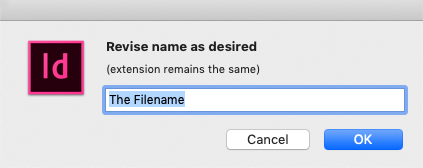
- Controleer ten slotte, na het hernoemen van de bestandsnaam, of het probleem is opgelost of niet.
Oplossing #2: Controleer de compatibiliteit
Een andere oplossing die u kunt proberen, is om de versies van het Mac-systeem en de InDesign-applicatie te controleren. Als ze compatibel zijn, is het goed, maar als ze niet compatibel zijn, moet u de versie wijzigen. U kunt echter de compatibiliteit in het Mac-systeem controleren door naar de Help-optie te gaan en vervolgens op Updates te klikken.
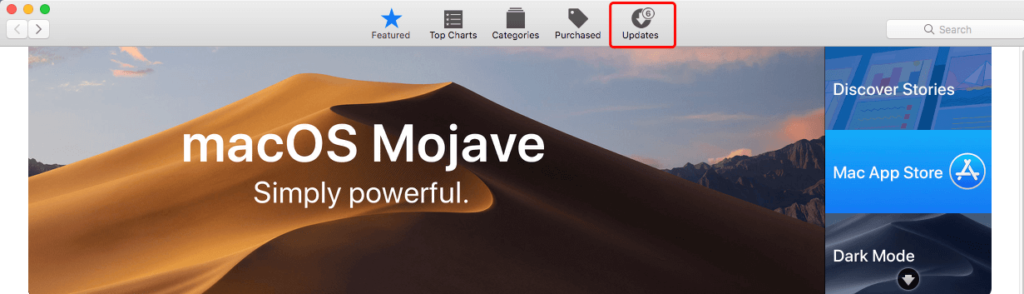
Oplossing #3: Herstel Mac-schijfmachtigingen
De laatste optie die u kunt proberen om beschadigde InDesign-bestanden te repareren, is om Mac-schijfmachtigingen te herstellen. U kunt dit doen via de optie Schijfhulp programma.
De machtiging varieert voor INDD-bestanden en het kan een van de belangrijkste oorzaken zijn van corruptie van InDesign-bestanden.
Zorg er dus voor dat u wijzigingen aanbrengt in de optie Schijfhulpprogramma. Controleer daarna of uw INDD-bestanden worden geopend of niet.
Oplossing #4: InDesign op Mac oplossen
De InDesign-software wordt gebruikt om een van de beste functies te bieden, namelijk Document Recovery. Het wordt voornamelijk gebruikt om verloren/verwijderde of beschadigde INDD-bestanden te herstellen.
De corruptie die optreedt vanwege het virus, slechte sectoren op de harde schijf, softwareconflicten en een crash van de harde schijf worden echter niet hersteld door een Document Recovery-functie.
Oplossing #5: Sla uw INDD-document opnieuw op in een ander bestandsformaat
De INDD-documenten (normaal Adobe InDesign-formaat) zijn erg gevoelig voor corruptie. U kunt gewoon proberen het beschadigde document te openen door het bestandsformaat te wijzigen. Maar als u het kunt openen, ga dan naar de optie Bestand >> Opslaan en sla uw bestand opnieuw op als de naam van het IDML- of INX-bestand. Nu zult u geen problemen meer hebben met het openen van een documentbestand in een IDML- of INX-bestand.
Hierna wordt uw document eenvoudig geopend als het nieuwe naamloze bestand, van daaruit moet u naar Bestand >> Opslaan gaan om uw onbeschadigde bestand op te slaan in de gewenste map.
Oplossing #6: Controleer de voorkeuren
Het kan gebeuren dat uw INDD-bestand niet wordt geopend vanwege beschadigde InDesign-voorkeuren.
Om eventuele corruptie in de voorkeuren op te lossen, moet u InDesign opnieuw opstarten en meteen Command-Control-Opt-Shift (Mac OS) of Control-Alt-Shift (Windows) ingedrukt houden en vervolgens op Ja tikken. Wanneer u het bericht “InDesign-voorkeurenbestanden verwijderen” krijgt, kunt u het reparatiedocument zonder problemen openen.
Oplossing #7: Onderhoud van schijf
U moet controleren of de harde schijf onderhoud nodig heeft, behalve schijfreparatie. In dat geval wordt de harde schijf van de Mac geblokkeerd vanwege de beperkte ruimte. U moet dus de bestandsopslag op de harde schijf van de Mac controleren met de opslag. Om toegang te krijgen tot de opslag volgt u daarom het pad:
Apple Logo<<About This Mac<<More Info<<Storage
Daarna moet u de schijf opschonen door de ongewenste bestanden van een opstartschijf te verwijderen. En dit kan u helpen meer opslagruimte te creëren voor de InDesign-applicatie. Vervolgens kan de gebruiker ervoor kiezen om de InDesign-documenten op de harde schijf op te slaan.
Veelgestelde vragen:
Als uw InDesign-bestand beschadigd raakt, overweeg dan om het InDesign-bestand een andere naam te geven, de voorkeuren te controleren of plug-ins van derden uit InDesign te verwijderen.
De ingebouwde automatische herstelfunctie van InDesign kan u helpen deze documenten te herstellen.
Ja, u kunt INDD-bestanden openen zonder InDesign. Hiervoor moet u Photopea.com openen >> Bestand >> Openen >> een INDD-bestand selecteren.
Het kan zijn dat uw InDesign-bestand beschadigd is geraakt, waardoor u het niet kunt openen en openen.
Ja, InDesign heeft de ingebouwde automatische herstelfunctie om de documenten te herstellen.
Om de InDesign-tools opnieuw in te stellen, moet u InDesign starten door op het pictogram te klikken >> druk tegelijkertijd op Ctrl + Shift + Alt. Klik nu op Ja wanneer u wordt gevraagd of u uw voorkeuren wilt verwijderen. Wat te doen als een InDesign-bestand beschadigd is?
Hoe herstel ik een gecrasht InDesign-bestand?
Kan ik INDD-bestanden openen zonder InDesign?
Waarom wordt mijn InDesign-bestand niet geopend?
Heeft InDesign automatisch herstel?
Hoe reset ik InDesign Tools?
Oordeel Tijd
Corrupte InDesign-bestanden kunnen storend zijn, maar met behulp van de oplossingen die in deze blog worden beschreven, kunt u snel corrupte InDesign-bestanden repareren en uw werk herstellen.
Bovendien zorgen regelmatige back-ups en het begrijpen van reparatietechnieken ervoor dat u opties hebt wanneer er technische problemen optreden.

Taposhi is an expert technical writer with 5+ years of experience. Her in-depth knowledge about data recovery and fascination to explore new DIY tools & technologies have helped many. She has a great interest in photography and loves to share photography tips and tricks with others.